データにアクセスできない、パソコンで認識しない、読み込み速度が遅いなど、SDカードを使用する時、このような問題がよく発生します。この記事では、SDカードに認識しない、データ破損などの場合の対処法を紹介します。
SDカードが破損する原因
- メモリカードとカードリーダーの接触不良
- 湿気、過熱、外力による損傷
- データ破損
- 不安全な取り出し方
SDカードを修復する方法
方法1.SDカード内のデータを復旧する
SDカードの論理障害の場合、データ復元ツールを利用してSDカードからファイルを救出することができます。ここでは、Bitwarデータ復元というソフトを例として説明しましょう。
まず、Bitwarデータ復元ソフトをパソコンにインストールする必要があります。
ステップ1.カードリーダーを経由してパソコンに接続します。
ステップ2.ソフトを起動して、標準モードで「USB/メモリカードの復元」を選択します。。
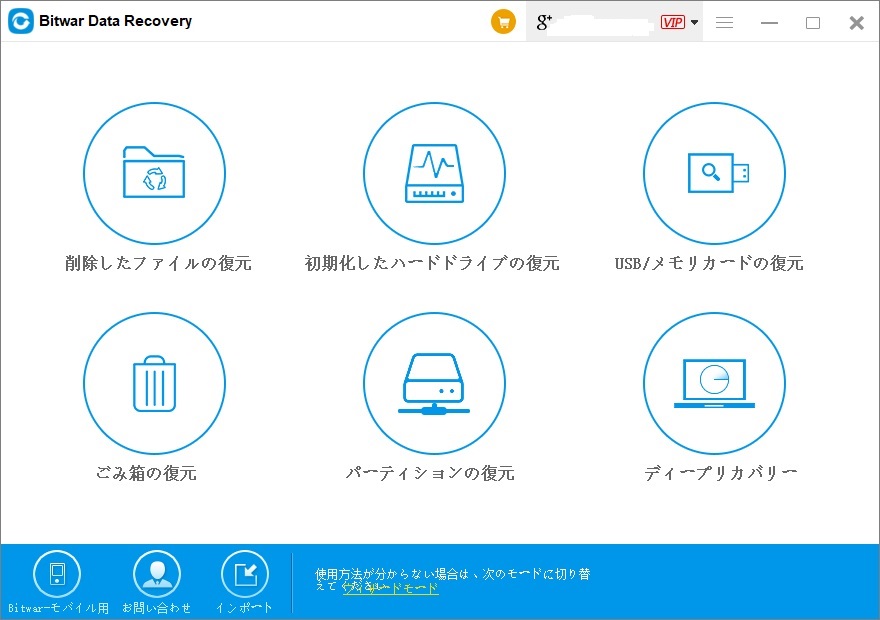
ステップ3.データを保存するディスクとデータ種類を選択します。
ステップ4.データのスキャンとプレビューを実行します。最後、「復元」をクリックします。
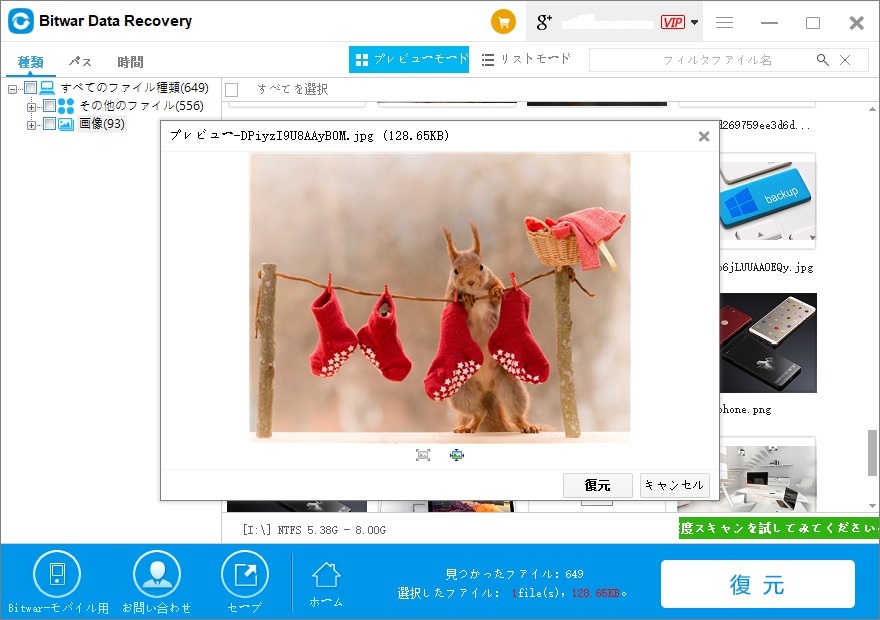
方法2.カードリーダーの接触を確認する
SDカードとリーダーの接触およびリーダーとパソコンの接続の両方に問題があるかどうかを確認してください。別のリーダーを購入してパソコンに接続してみます。そして、メモリカードに傷やほこりがあるかもチェックする必要があります。
方法3.コマンドでSDカードのファイルシステムを修復する
カードが破損した後、SDカードにデータの作成、転送、削除、フォーマットなどを停止してください。CHKDSKコマンドでSDカードにファイルシステムにエラーがないかをチェックします。
ステップ1.カードリーダーでSDカードをパソコンに接続します。
ステップ2.Windowsの検索ボックスに「コマンドプロンプト」を検索してから管理者として実行します。
ステップ3.「chkdsk C: /f /r」(CはSDカードのドライブレターです)を入力して、Enterキーを押します。
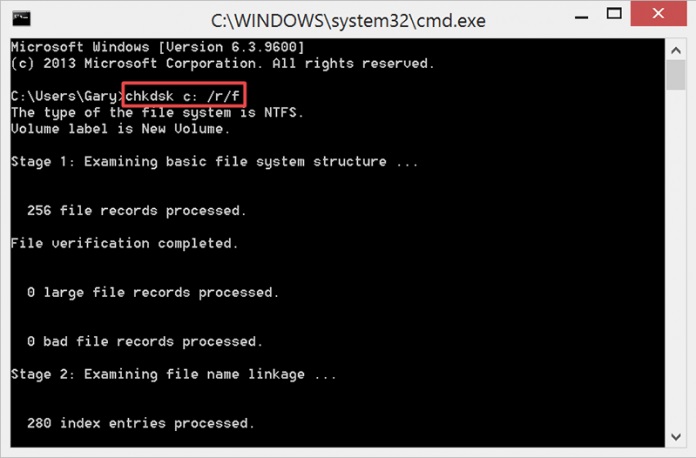
方法4.ドライブエラーをチェックする
ステップ1.エクスプローラーを開き、SDカードが存在しているドライブやパーティションを右クリックして「プロパティ」をクリックします。
ステップ2.「ツール」タブをクリックします。「チェック」をクリックします。エラーがある場合、システムの提示に従い修復を実行します。
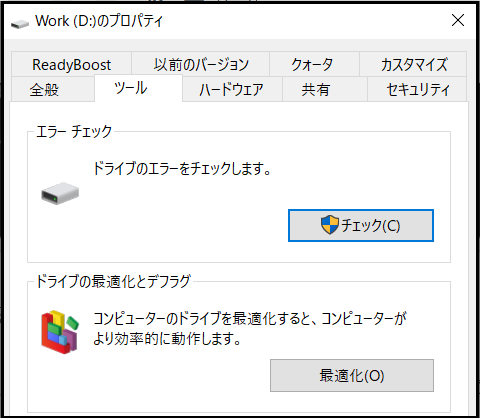
最後
SDカードを修復しようとする時、まず論理障害か物理障害かを確認してください。論理障害の場合、システムの機能で修復してみましょう。修復できない場合、Bitwarデータ復元ソフトを利用してSDカード内のデータを復旧しましょう。復旧が早ければ早いほど、成功率が高くなります。
